En tant qu'un amateur de musique, vous avez peut-être une énorme collection de fichiers MP3 sur votre ordinateur ou votre appareil mobile, et encore avez une longue liste de vos chansons préférées sur Internet pour le téléchargement. Eh bien, vous n'êtes pas la seule personne à faire face à ce genre de problème que l'ordinateur ne pose pas de suffisamment d'espace libre et vous ne pourrez peut-être plus télécharger les fichiers audio préférés.
Alors, dans ce cas, la compression des fichiers MP3 est une bonne option. Cette façon vous aidera à gagner beaucoup d'espace disque. Dans cet article, vous trouverez un compresseur de MP3 performant et un guide sur comment compresser un MP3 sur PC ou Mac. Lisez jusqu'à la fin !
- Partie 1. Meilleur compresseur de MP3 pour réduire les fichiers MP3
- Partie 2. Comment compresser des MP3 avec Audacity
- Partie 3. Compresser le MP3 en ligne gratuitement
- Partie 4. Compression MP3 : comment ça marche ?
Partie 1. UniConverter - Le meilleur compresseur MP3 pour réduire les fichiers MP3
Pour compresser les fichiers audio MP3 avec la meilleure qualité de sortie, nous recommandons UniConverter. Ce logiciel professionnel permet de compresser vos MP3 ainsi que d'autres formats audio populaires avec une excellente qualité des fichiers de sortie. La compression du fichier s'effectue en modifiant les paramètres comme le canal, le débit binaire, le taux d'échantillonnage, la qualité, et autres. Le programme facilite également la conversion des fichiers MP3 en d'autres formats audio si nécessaire. L'ensemble du processus de compression s'effectue en quelques étapes simples, et rapidement.
Obtenez le Meilleur compresseur MP3 :
- Permet de compresser des MP3 et d'autres fichiers audio en haute qualité, dont des WAV, AAC, OGG et autres.
- Réduire la taille des fichiers MP3 en modifiant leur débit binaire, leur taux d'échantillonnage, leur qualité, leur encodage, leur canal et d'autres paramètres
- Facilite le traitement par lots avec l'ajout de plusieurs fichiers à la fois
- Vitesse de compression super rapide
- Les fichiers compressés peuvent être transférés vers une multitude d'appareils, notamment les iPhone, Android et autres
- Facilite le téléchargement de vidéos YouTube au format MP3
- Une boîte à outils puissante : Créateur GIF, téléchargeur vidéo, enregistreur vidéo, graveur de DVD/CD, convertisseur RV, etc.
- Prise en charge des systèmes Windows et Mac
Guide pour la compression de fichiers MP3 avec UniConverter
Avant de commencer, vous pouvez regarder la vidéo ci-dessous pour avoir un aperçu rapide de la façon de compresser les fichiers audio MP3.
Étape 1 : Lancez le compresseur de MP3 et ajoutez des fichiers MP3
Ouvrez UniConverter sur votre PC et pour ajouter des fichiers MP3 locaux, cliquez sur +Ajouter des fichiers dans l'onglet Convertir. Vous pouvez également faire glisser et déposer les fichiers.
![]()
Étape 2. Choisissez le format cible et ajustez les paramètres pour une taille plus petite
Ouvrez le menu déroulant à côté de l'option Convertir tous les fichiers en : et dans l'onglet Audio, choisissez MP3 ou d'autres formats cibles selon vos préférences. Sélectionnez l'option Basse qualité pour réduire la taille du fichier.
![]()
Pour ajuster davantage les paramètres du fichier, cliquez sur l'icône d'édition ou appuyez sur le bouton +Créer format personnalisé, ce qui ouvrira une nouvelle fenêtre de paramètres. À partir de là, changez le canal, le débit binaire, l'encodeur et le taux d'échantillonnage du fichier. Cliquez sur le bouton Créer pour confirmer les changements.
Étape 3. Compressez le fichier MP3
Vous pouvez voir le changement de taille du fichier dans le menu Source et dans le menu Cible. Enfin, cliquez sur le bouton Convertir tout pour commencer à convertir et à compresser les fichiers MP3 que vous avez ajoutés. Les fichiers traités sont enregistrés à l'emplacement spécifié dans l'onglet Converti. Les fichiers peuvent également être gérés à partir de l'onglet Converti sur l'interface du logiciel.
![]()
Partie 2. Comment compresser des MP3 avec Audacity
Audacity est un logiciel d'application libre et gratuit qui rend aisée l'édition de fichiers audio numériques, y compris la compression de fichiers. Ce logiciel est compatible avec les systèmes Windows, Mac et les systèmes de type Unix. Une fois installé, il permet d'enregistrer, d'exporter et d'importer les fichiers audio dans une multitude de formats. L'édition des fichiers audio peut être effectuée à l'aide de fonctions telles que couper, copier, coller et autres. La compression vidéo avec Audacity peut être effectuée en utilisant les options d'encodage et d'échantillonnage ainsi que la modification des paramètres du fichier.
Étape 1. Téléchargez, installez et ouvrez l'appli Audacity sur votre PC. Ouvrez le fichier MP3 que vous souhaitez compresser dans l'appli.
Étape 2. Allez à Fichier > Option d'exportation
Étape 3. Aller dans le menu Options et choisir le Mode Débit binaire. Ensuite, choisissez parmi les préréglages disponibles pour la variable et la constante moyenne.
Étape 4. Finalement, cliquez sur le bouton Enregistrer et ensuite sur OK pour terminer le processus de compression.
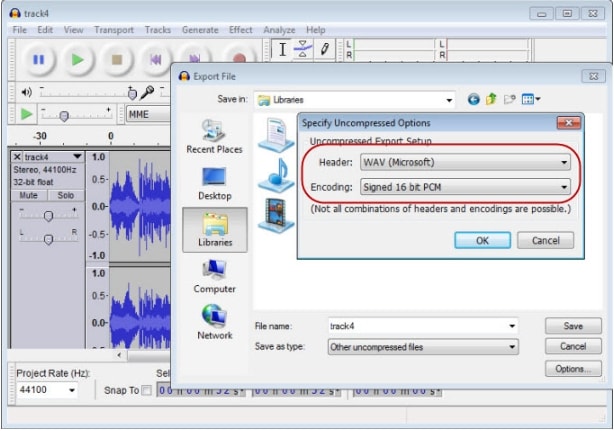
Audacity et UniConverter prennent tous deux en charge la compression des fichiers MP3 mais en offrant un ensemble de fonctionnalités différent. Le tableau ci-dessous compare les deux programmes sur différents paramètres qui peuvent servir à faire un choix en fonction de vos besoins.
| Fonctionnalités/Programme |
UniConverter
|
Audacity
|
|---|---|---|
| Plate-forme | Windows et Mac | Windows, Mac et Linux |
| Formats d'entrée pris en charge | Presque tous les formats audio et vidéo | Limité aux formats les plus utilisés |
| Traitement par lots | Oui | Non pris en charge |
| Modification des paramètres du fichier pour la compression | Oui, y compris encodeur audio, canal, taux d'échantillonnage, débit binaire et plus | Options limitées pour l'édition des paramètres |
| Conversion de fichiers | Oui, prise en charge de la conversion dans plus de 150 formats | Non |
| Transfert de fichiers | Oui | Non |
| Téléchargement de vidéos en ligne | Oui | Non |
| Montage vidéo | Oui | Non |
Partie 3. Compresser le MP3 en ligne gratuitement
#1. MP3Smaller
En utilisant ce convertisseur MP3 en ligne, vous pourrez réduire la taille des fichiers MP3 en ligne gratuitement et avec une qualité convenable. Les fichiers locaux de votre PC peuvent être ajoutés au logiciel pour le traitement. 150 Mo est la taille maximale du fichier qui peut être ajoutée au programme pour la compression. Vous pouvez choisir la taille du fichier en termes de débit binaire afin de le réduire dans des proportions correspondantes. Les fichiers traités peuvent être téléchargés à partir de l'interface du programme. Pour des raisons de sécurité, les fichiers téléchargés sont supprimés après un certain temps.
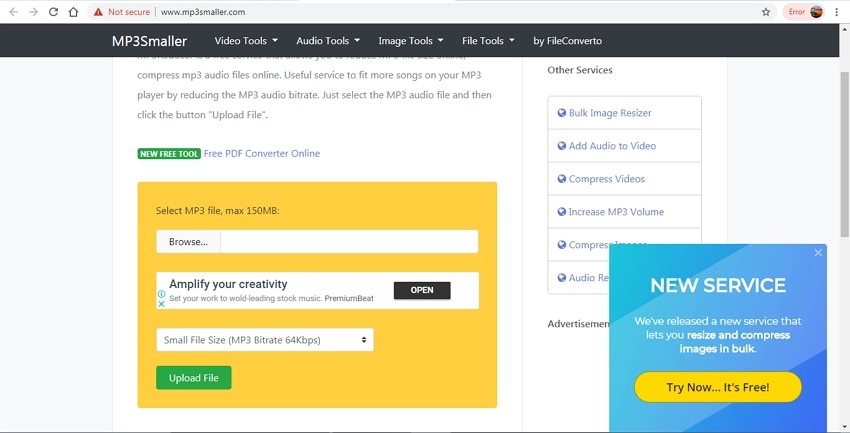
Inconvénients de l'utilisation d'outils en ligne
La simplicité et l'absence d'installation de logiciel sont les avantages associés aux logiciels en ligne. En revanche, ceux-ci présentent également un certain nombre d'inconvénients.
- Prise en charge de formats de fichiers limités pour la compression par rapport aux outils professionnels
- Dépendance de la connectivité à l'internet
- Options limitées de modification des paramètres des fichiers pour la compression
- Restriction de la taille et du nombre de fichiers pouvant être ajoutés pour le traitement
- Fonctionnalités supplémentaires limitées
#2. YouCompress
Cette appli pour la compression MP3 en ligne est simple et rapide pour traiter vos fichiers directement depuis la fenêtre de votre navigateur. Avec ce programme, il vous suffit d'ajouter les fichiers MP3 de votre PC et ceux-ci sont ensuite compressés en utilisant les meilleurs paramètres. Une fois les fichiers MP3 réduits, vous pouvez les télécharger sur votre PC à partir de l'interface. Il n'y a aucune restriction quant au nombre de fichiers qui peuvent être compressés à l'aide du logiciel. Vous pouvez utiliser le compresseur de son en toute sécurité et les fichiers ne comportent pas de filigrane.
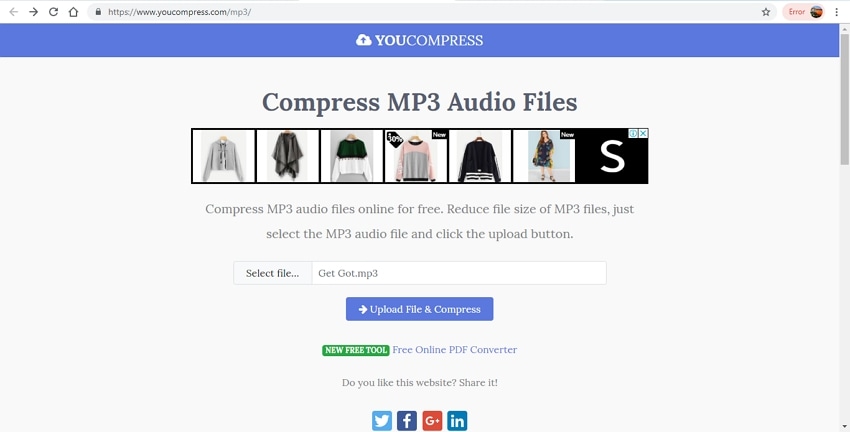
#3. Convertisseur en ligne
Grâce à ce convertisseur en ligne, vous pouvez réduire la taille des MP3 sur votre PC ainsi qu'à partir de sources en ligne en utilisant leur URL. La taille maximale des fichiers pris en charge pour le traitement est 200 Mo. Une fois le fichier ajouté à l'interface, vous devez choisir la qualité du fichier de sortie parmi les options proposées afin de compresser le fichier. Une fois que le fichier est téléchargé et traité, vous pouvez le télécharger à partir de l'interface de l'appli. Il existe également des options de partage des fichiers traités vers un ensemble de plateformes de réseaux sociaux tels que Facebook, Twitter, Google+ et autres. Vous pouvez même envoyer le fichier compressé sur votre téléphone et l'y télécharger à l'aide de ce compresseur de musique.
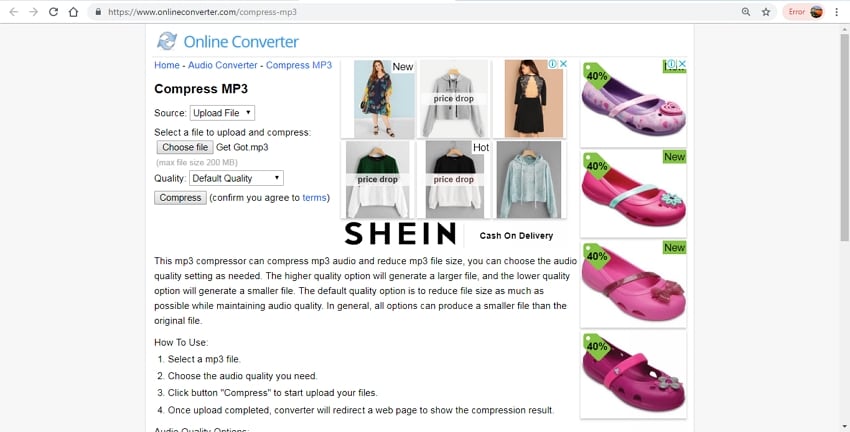
Partie 4. Compression MP3 : comment ça marche ?
Pour tout type de compression de fichiers, l'algorithme de compression est utilisé. Pour ce qui est de la musique ou du son, la technique utilisée est la mise en forme perceptuelle du bruit. Cette technique est dite perceptuelle car le fichier MP3 intègre les caractéristiques de l'oreille afin de formuler l'algorithme.
Il existe un certain nombre de sons que l'oreille humaine ne peut pas entendre ; elle les perçoit mieux et plus fort que l'oreille logicielle. Compte tenu de tous ces facteurs, on peut dire qu'il existe un certain nombre de parties de fichiers MP3 qui peuvent être supprimées sans affecter la qualité du fichier et qui sont utilisées pour la compression MP3. Le format avec perte du fichier MP3 est créé après le processus de compression pour la réduction de la taille.
